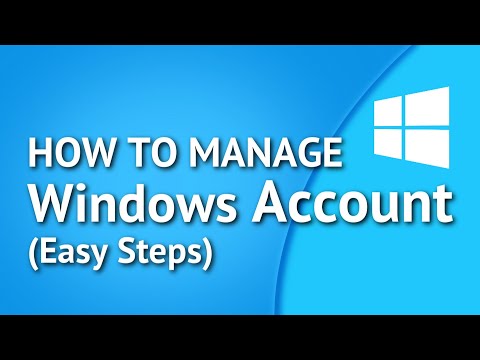Bezmaksas neierobežota uzglabāšana, automātiska dublēšana un daži noderīgi rediģēšanas efekti padara Google fotoattēlu lietotne viena no lietderīgām lietotnēm, lai pārvaldītu savus attēlus savā iecienītākajā Android ierīcē. Jā, Google fotoattēli vislabāk darbojas Android ierīcēs, kur tas tiek izmantots arī visbiežāk. Tomēr daudzi lietotāji nezina, ka viņi faktiski var izmantot arī Google foto uzglabāšanas pakalpojumu Windows galddatoros. Šajā ziņā mēs dalīsim padomu, kas jums ļaus pievienot Google fotoattēlus uz Fotoattēlu lietotne in Windows 10.
Pievienojiet Google fotoattēlus uz Windows 10 fotoattēlu lietotni
Google fotoattēli ir Google foto galerija, kurā jūsu fotoattēli un videoklipi tiek saglabāti Google diskā. Tātad, ja datorā ir instalēta lietotne Google disks, laba! Ja tā nav, lejupielādējiet lietotni, lai jūs varētu pievienot Google fotoattēlus Windows 10 fotoattēlu lietotnēm.
Tāpat arī iespējojiet lietotnes "Sync" funkciju, lai jūs varētu izvēlēties, kuras mapes ir sinhronizētas ar jūsu darbvirsmu vai datoru. Tagad palaidiet lietotni Google disks, augšējā labajā stūrī redzama ikona "Gear" un redzama zem tā opcija "Iestatījumi".

Pēc tam, kad tiek atvērts iestatījumu logs, ritiniet uz leju, lai atrastu 'Izveidojiet Google fotoattēlu mapi"Opciju un to iespējotu. Uzgaidiet dažas minūtes, kad pakalpojumā Google disks tiek pievienota Google fotoattēlu mape. Pārliecinieties, ka esat izvēlējies "Google fotoattēlu mape"Kā vienu no mapēm, ja savā datorā vai darbvirsmā esat iespējojis izvēles sinhronizācijas opciju Google diskā.
Pēc tam veiciet Windows 10 fotoattēlu lietojumprogrammas lietošanu un pārvietojiet kursora peles kursoru lietotnes loga augšējā labajā stūrī.
Spiediet 3 punktu izvēlni un izvēlieties iestatījumu opciju, kas pieejama zem tā. Pēc tam ritiniet uz leju līdz sadaļai "Avoti" un noklikšķiniet uz " Pievienot mapi"Variants.

Tagad no loga Select Folder izvēlieties Google fotoattēli'Mape ir redzama Google diska mapē.

Visbeidzot, noklikšķiniet uz " Pievienot šo mapi mapē Attēli"Un pagaidiet dažas minūtes, līdz mape tiek aizpildīta.
Tagad visi jūsu Google fotoattēli tiks parādīti zem Windows 10 fotoattēlu programmas!